av Martin Brinkmann på April 12, 2019 i Windows – 2 kommentarer
Alle filer du vil slette regelmessig på Windows er flyttet til papirkurven først. Utformet som en siste utvei for å gjenopprette ved et uhell slettet filer, filer som sitter i papirkurven kan sitte der for en lang periode. Mens det er ikke et stort problem, det meste av tiden, hvis diskplass er knappe, kan det være frustrerende å tømme papirkurven manuelt med jevne mellomrom.
Du kan angi en egendefinert papirkurven størrelse for å unngå det som opptar for mye plass på harddisken, eller du kan bruke automatisering å fjerne Windows papirkurven regelmessig.
Denne veiledningen gir en generell løsning til papirkurven problem, og en bestemt løsning som er bare tilgjengelig på Windows-10 enheter.
Generell Løsning for alle Windows-versjoner
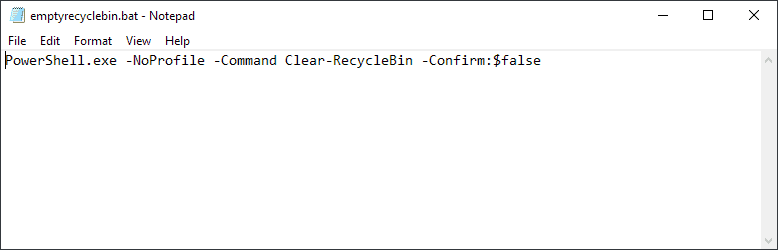
Følgende metode er kompatibel med alle Windows-versjoner og utgaver. Det krever etablering av en satsvis fil og kjører som satsvis fil, enten ved hjelp av en policy eller som en oppstart-kommandoen.
- Høyreklikk på skrivebordet eller en annen mappe, og velg Ny – > tekstdokument.
- Lim inn følgende kode inn i dokumentet: PowerShell.exe -NoProfile -Kommandoen Clear-RecycleBin -Confirm:$false
- Lagre dokumentet.
- Gi nytt navn til det å emptyrecyclebin.bat. Kontroller at filen har .bat forlengelse og ikke .bat.txt.
- Test filen én gang for å kontrollere at det fungerer.
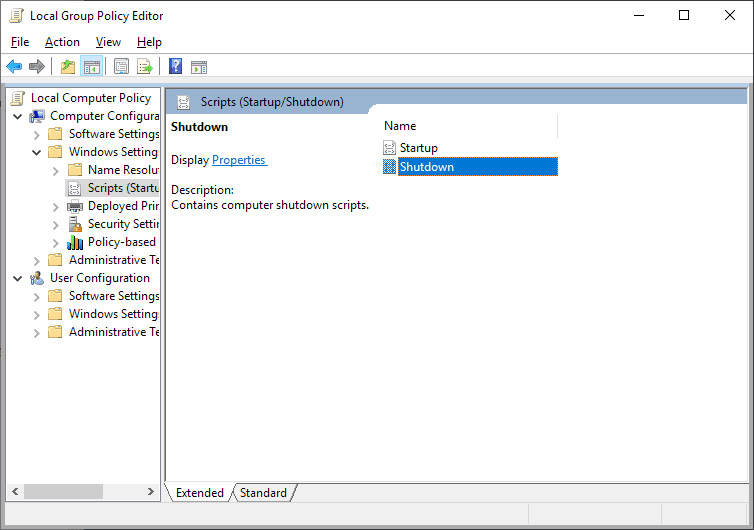
Neste skritt avhenger av Windows-versjon. Hvis du kjører professional eller Enterprise-utgaver, kan du gjøre følgende:
- Åpne Start-Menyen.
- Skriv gpedit.msc og velg resultatet til legg til Group Policy Editor.
- Gå til Datamaskinens Konfigurasjon > Windows Innstillinger > Skript > Shutdown
- Dobbeltklikk på Nedleggelse å åpne Egenskapene.
- Velg Legg Til.
- Bruk Bla gjennom muligheten til å velge den emptyrecyclebin.flaggermus som du har opprettet tidligere.
- Velg ok.
Windows vil kjøre skript (for å slette papirkurven innhold) når Windows avsluttes automatisk fra det øyeblikket.
Du kan bruke den samme prosessen for å slette skriptet på nytt hvis du ikke ønsker å bruke den lenger.
Hvis du kjører Windows 10 Hjemme, kan du kjøre skriptet ved oppstart ved å plassere det i oppstart-mappen:
- Åpne Explorer.
- Skriver inn i adressefeltet, shell:oppstart. Dette bør åpne startup-mappen.
- Dra-og-slipp-skriptet til mappe.
Windows vil kjøre skript på oppstart automatisk fra det øyeblikket. Du kan slette skriptet på nytt hvis du ikke ønsker å bruke den lenger. (via Store Nerder)
Lagring Følelse på Windows-10
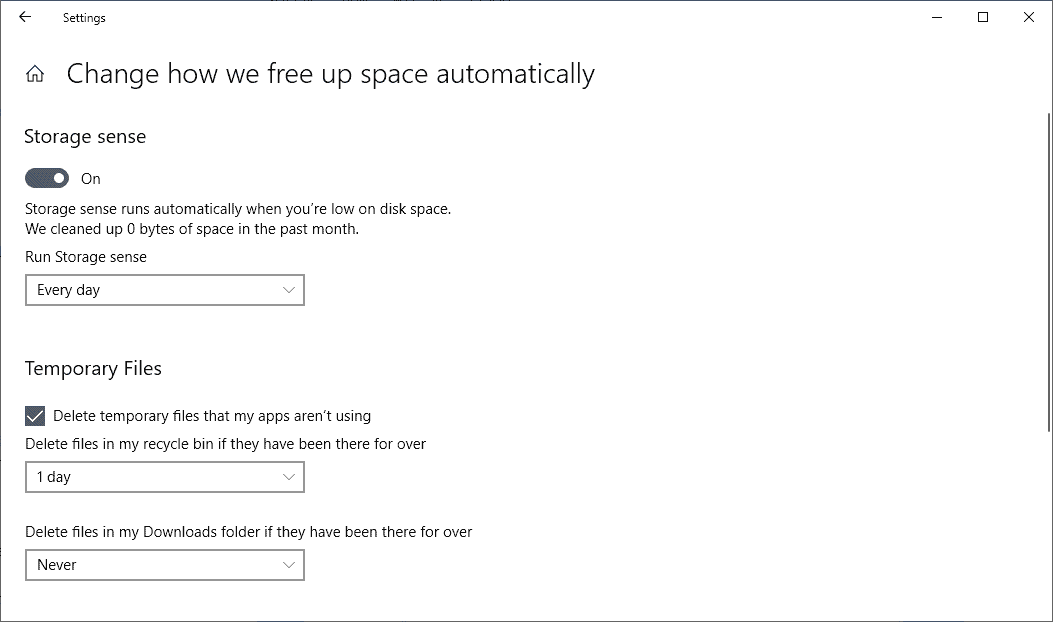
Microsoft ‘ s Windows-10-operativsystemet kommer med en ny funksjon kalt Lagring Forstand; du kan konfigurere den til å slette papirkurven innhold, og andre midlertidige filer, regelmessig og automatisk.
- Bruk snarveien Windows-jeg for å åpne applikasjonen Innstillinger.
- Gå til System > Lagring.
- Velg “Endre hvordan vi frigjøre plass automatisk” på Lagring side.
- Veksle Lagring følelse til “På”.
- Angi en ønsket periode for funksjon, f.eks. hver dag, uke, måned, eller om lite diskplass.
- Sjekk “Slette midlertidige filer som mine apper ikke bruker”.
- Angi ønsket periode at slettede filer trenger å sitte i papirkurven urørt før Windows sletter filer. Standard periode er 30 dager, kan du endre det til 1, 14 eller 60 dager (eller aldri).
- Hvis du ikke ønsker filer og laste ned mappen som skal slettes automatisk, må du kontrollere at innstillingen er satt til “aldri”.
Windows vil fra det øyeblikket sletter filer i papirkurven om den tiden de har vært i papirkurven urørt overstiger den valgte perioden.